MOBZync是一款国外免费的文件夹变化分析工具,它可以帮你分析两个文件夹里面的文件,并告诉你哪些文件更新、哪些文件更旧、哪些是新增加的文件、哪些文件是完全一样的,它都可以轻松帮你分析出来,需要比较两个文件夹有什么不同的网友可以下载MOBZync官方版使用。
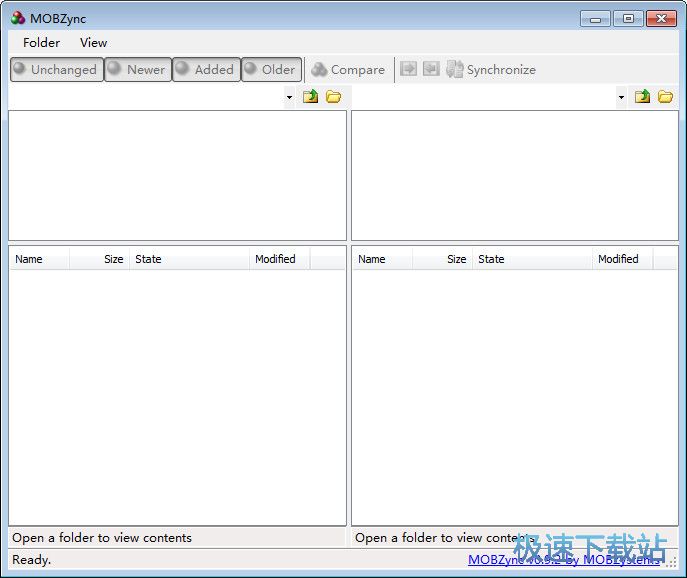
基本介绍
MOBZync并排显示两个文件夹及其内容,并一目了然地显示它们之间的差异。 存在于一个文件夹中但不存在于另一个文件夹中的文件标记为已添加(紫色)。 两个文件夹中存在的文件都是Unchanged(黑色),或者是Newer(绿色)或Old(红色)。
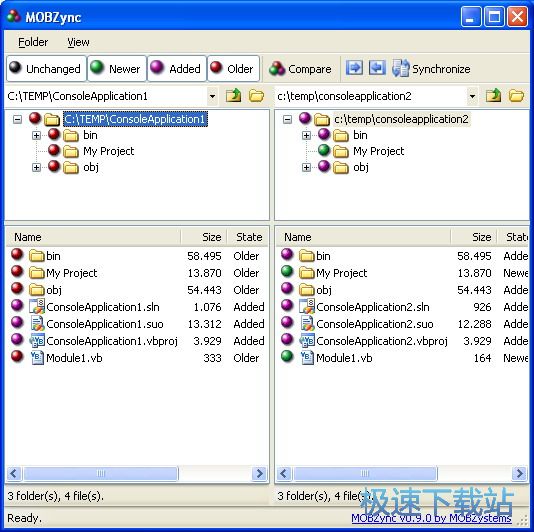
顶部的按钮可用于显示或隐藏具有特定状态的文件。 右侧的按钮允许您从“从左到右”,“从右到左”开始复制文件,或者通过在两个方向上复制必要的文件来同步两个文件夹。
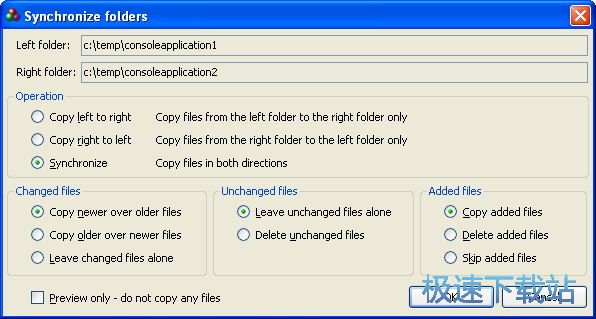
使用方法
1、下载并解压,双击 [mobzyncsetup-092-32-bit.msi] 安装软件。
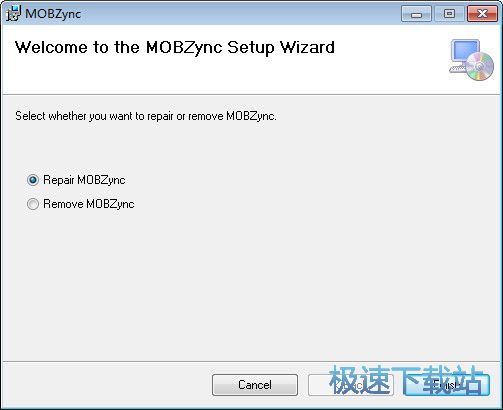
2、运行软件后修改左边和右边文件夹,点击Compare比较。
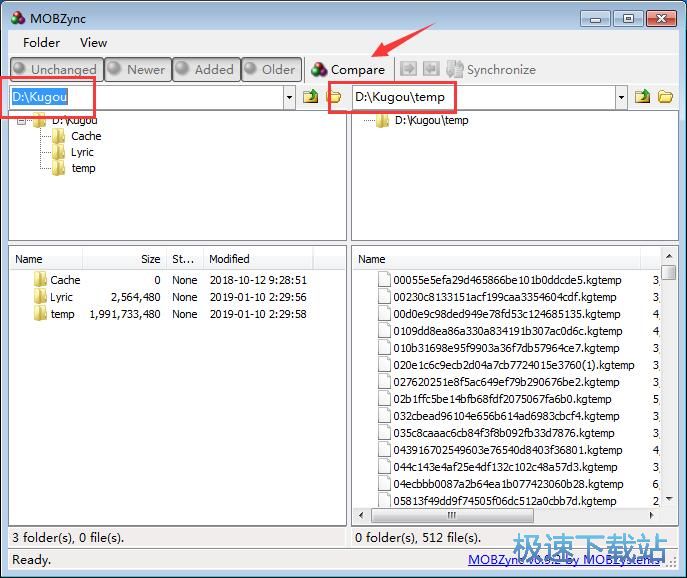
3、不到一会就比较完成了,显示为灰色代表一样、绿色代表更新、紫色代表有新文件、红色代表更旧。
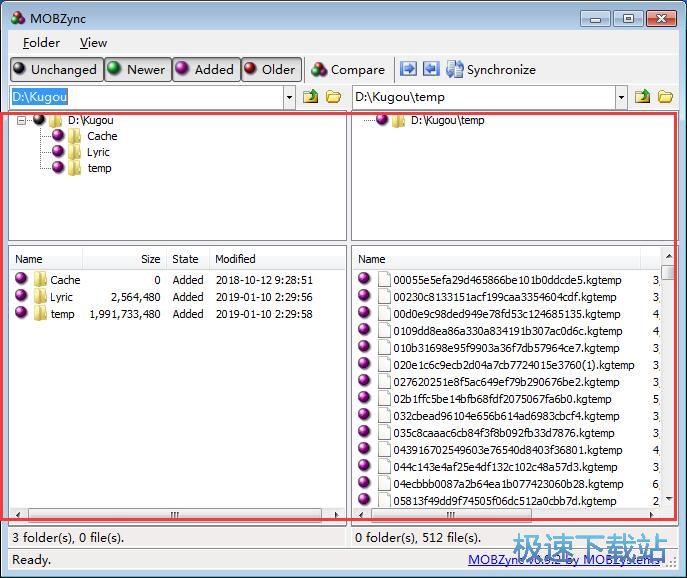
文件信息
文件大小:483328 字节
MD5:14C72EA2A1D2763A6DB998A2D68D3EB6
SHA1:250E081C7FF9932280EAFD242A17F0EEF139F8D8
CRC32:56948C69
MOBZync使用教程
MOBZync是一款电脑文件对比软件。我们可以使用软件对比电脑中的不同文件夹中的文件内容。还支持文件同步功能,非常方便;

极速小编就给大家演示一下怎么使用MOBZync来对比两个文件夹中不同的文件。首先我们要设置对比文件夹的左边文件夹。点击文件夹对应的文件夹浏览窗口,打开文件夹浏览窗口,选择左边文件夹;

在文件夹浏览窗口中,找到想要进行对比内容的文件夹。选中文件夹后点击确定,就可以将文件夹添加到软件的对比文件夹的左边文件夹中;

左边文件夹添加完成,这时候软件会在主界面的左边文件夹中看到文件夹中的文件内容;

接下来我们可以和设置进行文件对比的右边文件夹。设置右边文件夹的方法和设置左边文件夹的操作是一样的,极速小编就不重复说明了;

左右文件夹设置完成之后,我们就可以点击软见主界面顶部功能栏中的Compare对比,就可以对比两个文件夹中的不同文件内容了;

文件对比完成,这时候我们可以在软件主界面中看到软件识别文件夹内容并进行对比后的结果。软件会用蓝色的标志对不同的文件进行标记;

- 共 0 条评论,平均 0 分 我来说两句
- 人气英雄联盟下载官方下载
- 《英雄联盟》(简称LOL)是由美国拳头游戏(Riot Games)开发、中国大陆地区腾讯游戏代理运营的英雄对战MOBA... [立即下载]
- 好评驾校一点通 2019.4 官方版
- 报名参加了驾驶员培训考试,但是驾校发的纸质驾驶员考试教材的题目分析又不准确,题库又不完整,科目一考了... [立即下载]

